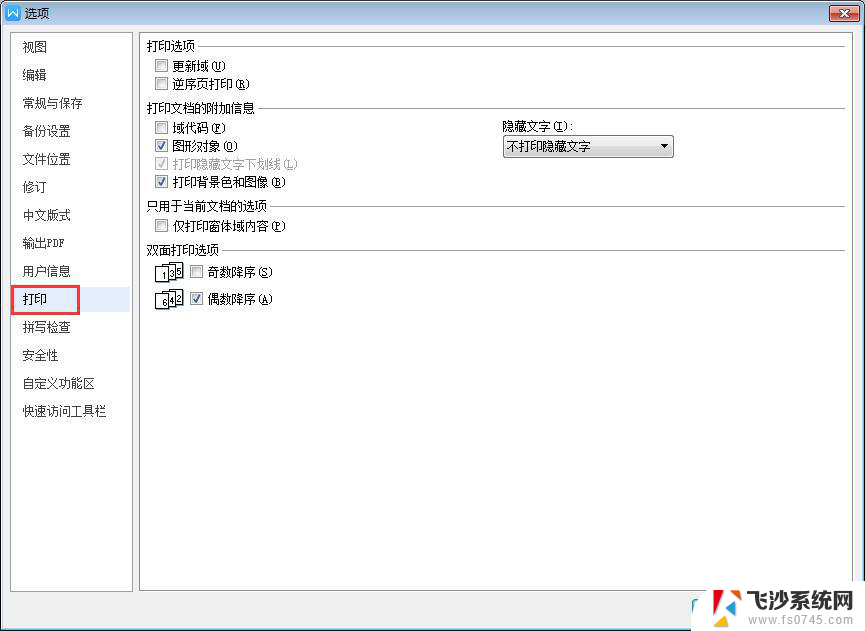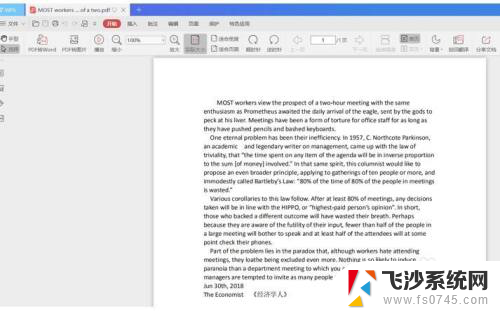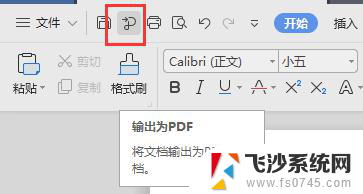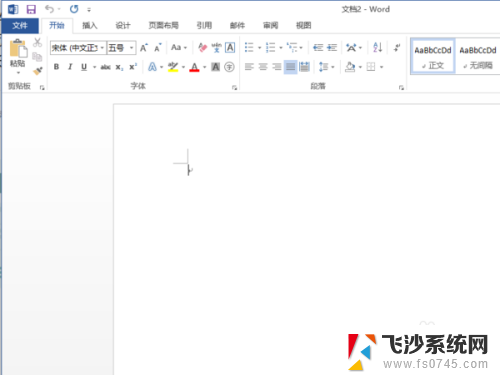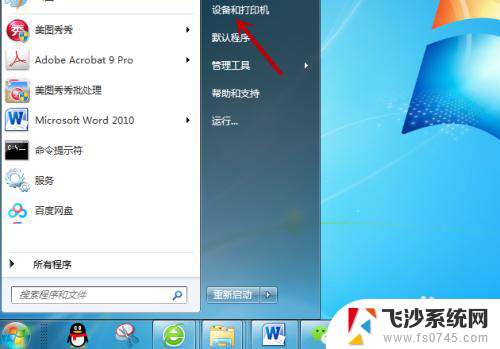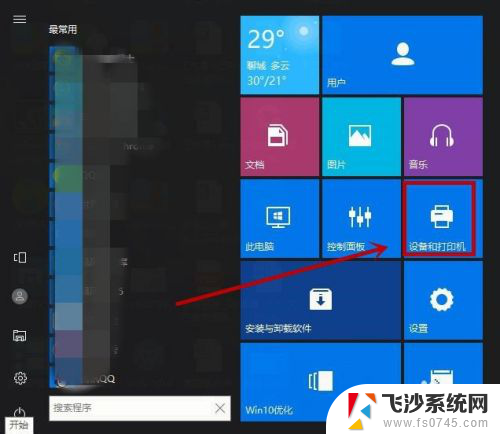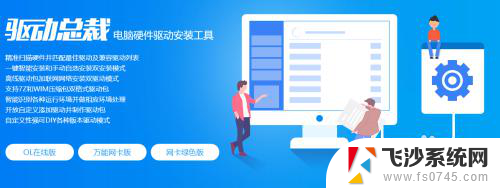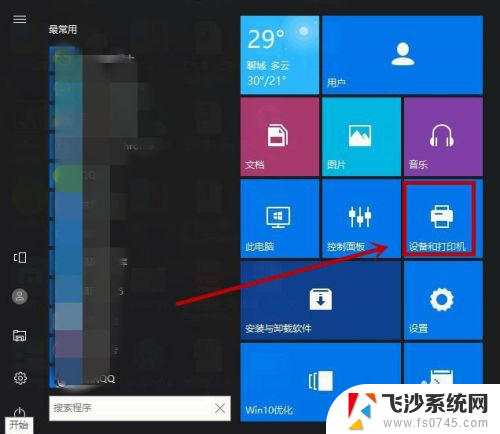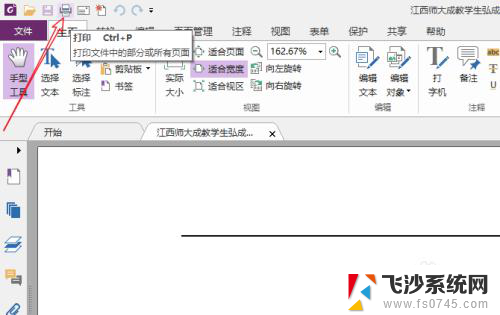文件打印不全怎么调整 打印机打印不全怎么办
随着科技的不断发展,打印机已经成为我们日常办公生活中不可或缺的设备之一,在使用打印机的过程中,有时会遇到文件打印不全的问题,这给我们的工作和生活带来了一定的困扰。当打印机出现这种情况时,我们应该如何调整呢?本文将为大家介绍一些解决打印机打印不全问题的方法,希望能帮助大家更好地应对这一情况。
操作方法:
1.首先我们在自己的电脑上找到我们要打印的文件,或是图片,然后点击右键它。
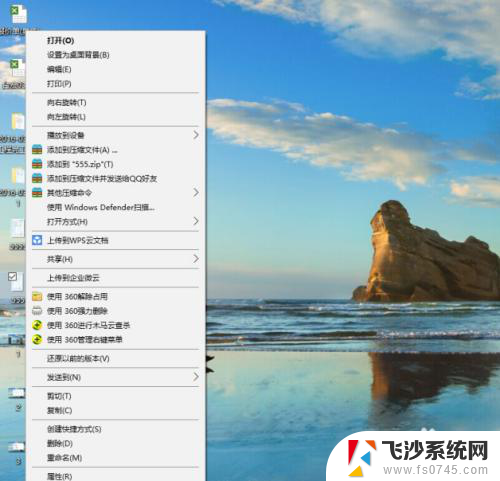
2.然后,在桌面中打开要打印的文件后,并在我们用鼠标右键后的选项中,找到最上方选项中的“打印“这一项。
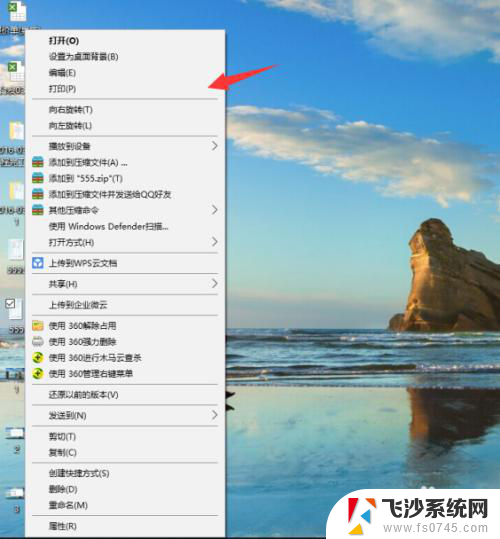
3.在我们点击打印选项后,即马上弹出一个打印管理面板窗口。这里我们可以先尝试一下,点击下方的”打印“将文件打印出来,结果发现还是打印不全。
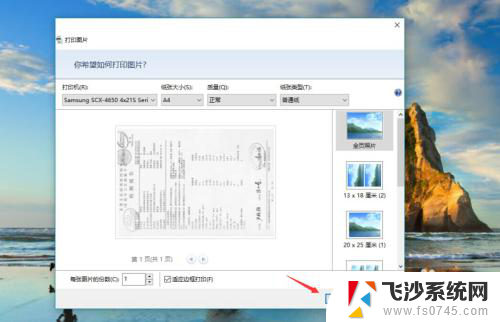
4.接着,我们再次返回到打印的面板。或者重新点击打印进入到这一面板中,这时我们在面板中找到最下方的”适应边框打印“这一选项。

5.再接下来,在我们找到适应边框打印选项后,我们注意它前面选项的方框是否被打√。如果被打上了√选项,这里我们点击把它取消掉。
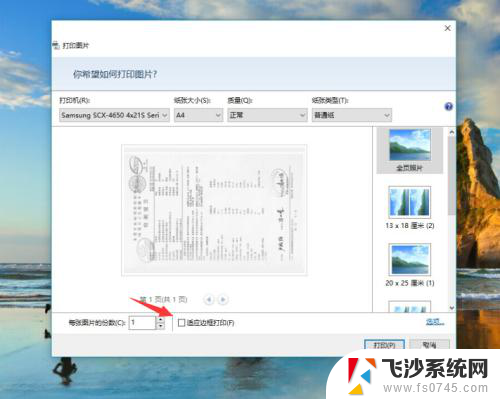
6.最后,在取消”适应边框打印“选项的√后。我们再次点击下方的”打印,待我们的文件打印出来,即可发现打印显示全面了。
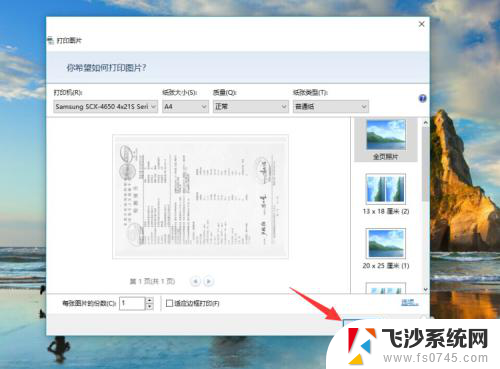
以上就是文件打印不全怎么调整的全部内容,如果遇到这种情况,可以根据以上操作解决,非常简单快速,一步到位。